PS和AI打造超漂亮吉他弦字母效果
概要:l,并且按下Shift,穿过文件的宽度画一个水平线,大致画在文件上部四分之一处。现在设置:颜色为无(X)描边为5pt盖子Cap为圆盖 角 Corner 为圆接Round Join(23.83 KB)使用旋转工具 (R),旋转水平线到11度。; X6 r# P% t2 E( o4 ?3 v$ W/ n使用移动工具Move Tool(对象-旋转-移动(Command/Ctrl + Shift + M)),复制直线,并做以下设置:水平:0mm垂直:21mm不要忘了点击复制Copy,而不是OK。(26.69 KB)再复制4条直线(只要通过对象-旋转-再旋转(or Command/Ctrl +D),),因此你最终会制造出六根线。(33.24 KB)步骤2现在我们将要开始画字母了。用剪刀工具 (C)剪断第一根线,使线的两端距离大概能容下一个字的长度。使用直接选择工具 (A)选中线的中间,然后删除。(不要忘了去按 使用钢笔工具Pen Tool (P),在第一条线径的右末端点击鼠标去延续路径,然后开始画第一个字母。最好在操作界面里看一下路径(Command/Ctrl + Y),这样才能使你的成品更加精准细致。(11.02 KB). e$
PS和AI打造超漂亮吉他弦字母效果,http://www.170xuexi.com这篇教程教www.170xuexi.com的AI学习者们使用PS和AI打造超漂亮吉他弦字母效果,教程制作出来的文字效果非常漂亮,制作的难度一般,推荐过来和www.170xuexi.com的朋友们一起分享学习了,先来看看最终的效果图吧:
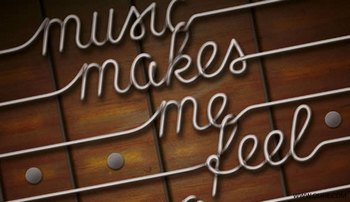

最终成品图上面Photoshop 和 Illustrator插图画家是两个非常好的工具。他们可以帮助你创造一些只能存在于你的想象中的东西。在这个教程里,我们将从盘结的吉他弦中创造出字母来。让我们开始吧!教程资源以下这些资源在制作过程中被用到木头纹理Wood Texture1. 用插图画家Illustrator创造琴弦步骤1我们将从Illustrator开始。创建一个新的文件(文件-新建(Command/Ctrl + N).),我用了以下文件尺寸。宽度为250mm,高度为175mm。

选择线段工具Line Segment Tool,并且按下Shift,穿过文件的宽度画一个水平线,大致画在文件上部四分之一处。现在设置:颜色为无(X)描边为5pt盖子Cap为圆盖 角 Corner 为圆接Round Join

(23.83 KB)
使用旋转工具 (R),旋转水平线到11度。

; X6 r# P% t2 E( o4 ?3 v$ W/ n使用移动工具Move Tool(对象-旋转-移动(Command/Ctrl + Shift + M)),复制直线,并做以下设置:水平:0mm垂直:21mm不要忘了点击复制Copy,而不是OK。

(26.69 KB)
再复制4条直线(只要通过对象-旋转-再旋转(or Command/Ctrl +D),),因此你最终会制造出六根线。

(33.24 KB)
步骤2现在我们将要开始画字母了。用剪刀工具 (C)剪断第一根线,使线的两端距离大概能容下一个字的长度。使用直接选择工具 (A)选中线的中间,然后删除。(不要忘了去按 使用钢笔工具Pen Tool (P),在第一条线径的右末端点击鼠标去延续路径,然后开始画第一个字母。最好在操作界面里看一下路径(Command/Ctrl + Y),这样才能使你的成品更加精准细致。

(11.02 KB)
. e$ s8 X9 O( R$ w( {! `6 Q
这些字母可以由不同的路径组成,尤其因为一些路径需要被复制("m的两个弯曲是相似的,因此也是"u"的弯曲等等,但是它们也需要被调整直至完美相连到另一个字母。)

(11.08 KB)
5
在教程的这个阶段也许将包含一些工作,如扭曲和更改路径,使得这些弯曲看起来完美无瑕,但是这是我们制作作品的基本工作,因此一定要仔细,做到最好。

在一个琴弦上添加全部字母,并且调整第二根线径的左末端点,因此最后一个字母结束的末端点即是它的起点。

步骤3让我们在全部的六根琴弦上创建所有字母。同样的字母可以采取复制的方式。在画了所有的路径之后,下图将是我们在操作界面中看到的艺术品样式。

(36 KB)
1 @1 ~4 o5 S8 l$ M现在我们必须要连接所有线径,因此我们要最终将每个琴弦变为一个路径。确保需要连接的路径的点在同一个位置。如果不在的话,利用直接选择工具(A).进行位置调整。

(17.59 KB)
一旦它们都在正确的位置上了,用直接选择工具(A)选择两个端点,并且平均它们(对象-路径-平均,Command/Ctrl + Option + J)。如果你完全确定它们的末端搭配的都很完美了,那么你就可以离开这个环节了。然后连接它们( Command/Ctrl + J)。贯穿整个文件,并且连接所有相邻的线径,因此,最终只会留下六条线径。
《PS和AI打造超漂亮吉他弦字母效果》相关文章
- 上一篇:AI打造立体圆环文字效果
